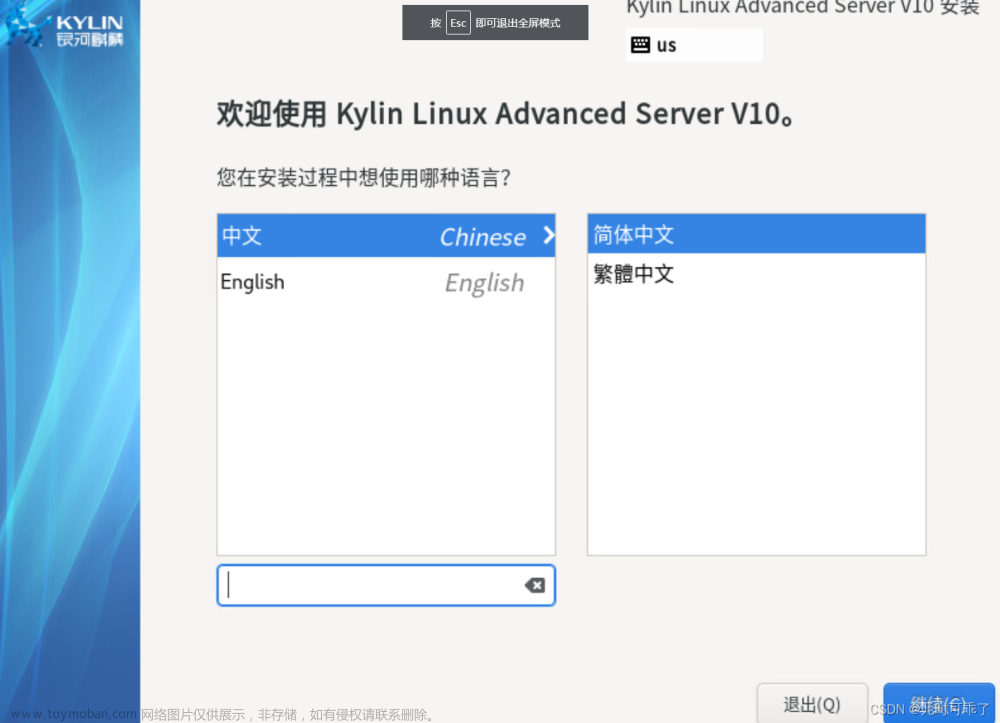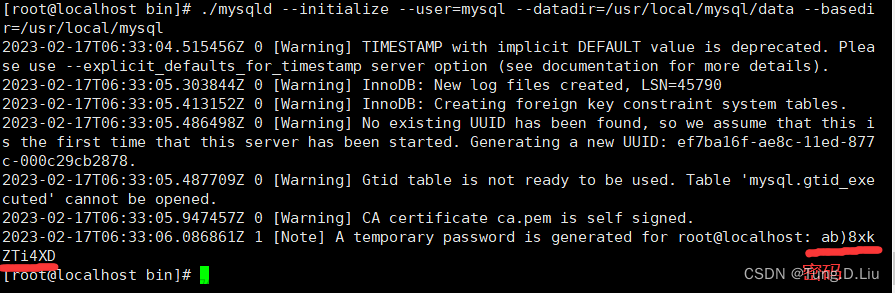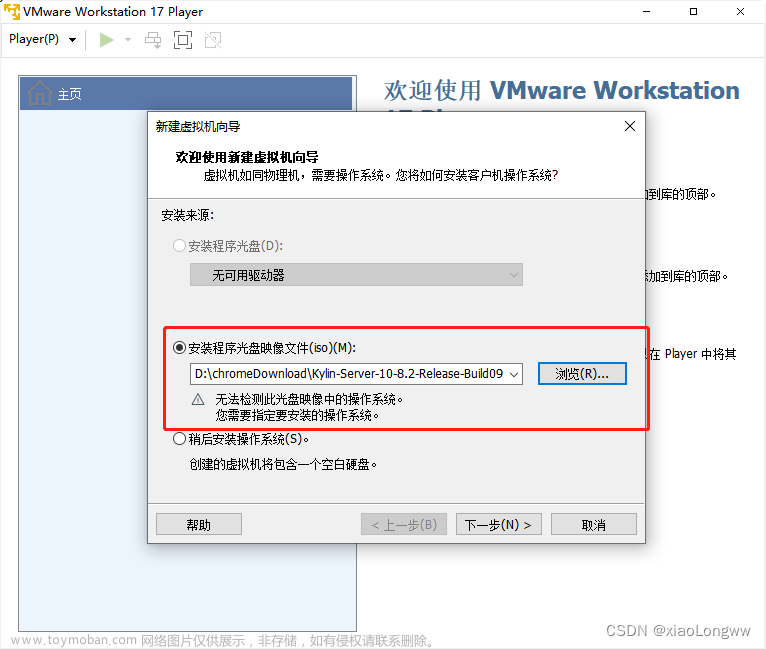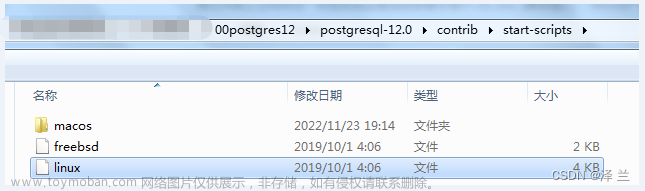1.系统镜像

2.安装虚拟机
坑:我们经常使用的电脑CPU是x86架构的,然后我们安装x86架构的64位处理器的操作系统直接使用VMware等虚拟软件进行虚拟,而对与不同的CPU架构的arm架构的操作系统,可以使用QEMU模拟器模拟一个arm环境
2.1 下载QEMU软件
QEMU模拟器安装包
2.2 下载UEFI(BIOS的替代方案)
UEFI下载
2.3 安装QEMU
注:需要把镜像、QEMU安装包、UEFI放到同一目录下
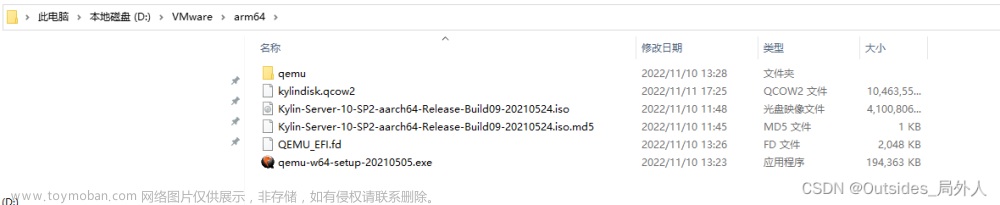
在D:\VMware\arm64下新建一个文件夹为QEMU安装路径
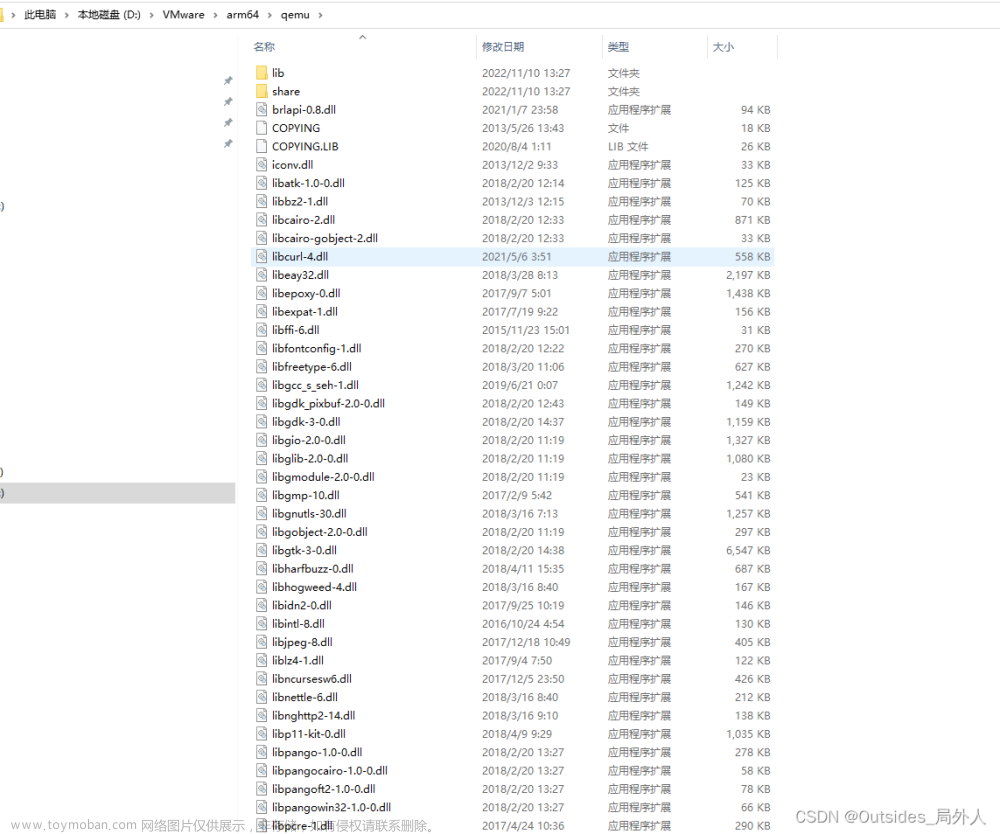
2.4 安装虚拟机
2.4.1 生成一个磁盘文件
进入qemu安装目录下打开cmd(win+R)命令界面,生成一个磁盘文件,执行命令:
qemu-img create -f qcow2 D:\VMware\arm64\kylindisk.qcow2 40G
在D:\VMware\arm64\ 下生成一个kylindisk.qcow2磁盘文件
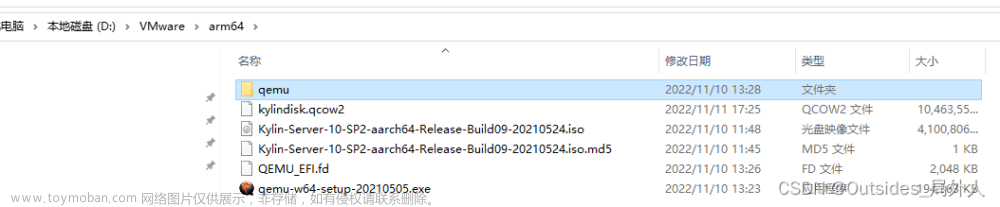
2.4.2 安装虚拟机
进入QEMU安装目录,打开cmd命令界面,执行:
qemu-system-aarch64.exe -m 8192 -cpu cortex-a72 -smp 8,sockets=4,cores=2 -M virt -bios D:\VMware\arm64\QEMU_EFI.fd -device VGA -device nec-usb-xhci -device usb-mouse -device usb-kbd -drive if=none,file=D:\VMware\arm64\kylindisk.qcow2,id=hd0 -device virtio-blk-device,drive=hd0 -drive if=none,file=D:\VMware\arm64\Kylin-Server-10-SP2-aarch64-Release-Build09-20210524.iso,id=cdrom,media=cdrom -device virtio-scsi-device -device scsi-cd,drive=cdrom -net nic -net user,hostfwd=tcp::2222-:22
注:QEMU_EFI.fd文件路径、kylindisk.qcow2磁盘文件路径、镜像路径要对应实际路径
之后QEMU弹出麒麟系统可视化安装界面
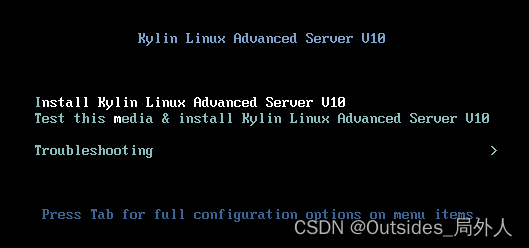
3.启动虚拟机:
安装好后重启,进入到QEMU目录下打开cmd,执行:
qemu-system-aarch64.exe -m 8192 -cpu cortex-a72 -smp 8,sockets=4,cores=2 -M virt -bios D:\VMware\arm64\QEMU_EFI.fd -device VGA -device nec-usb-xhci -device usb-mouse -device usb-kbd -drive if=none,file=D:\VMware\arm64\kylindisk.qcow2,id=hd0 -device virtio-blk-device,drive=hd0 -drive if=none,file=,id=cdrom,media=cdrom -device virtio-scsi-device -device scsi-cd,drive=cdrom -net nic -net user,hostfwd=tcp::2222-:22
注:QEMU_EFI.fd文件路径、kylindisk.qcow2磁盘文件路径要与实际路径,重启无需指定镜像启动
4.xshell连接:
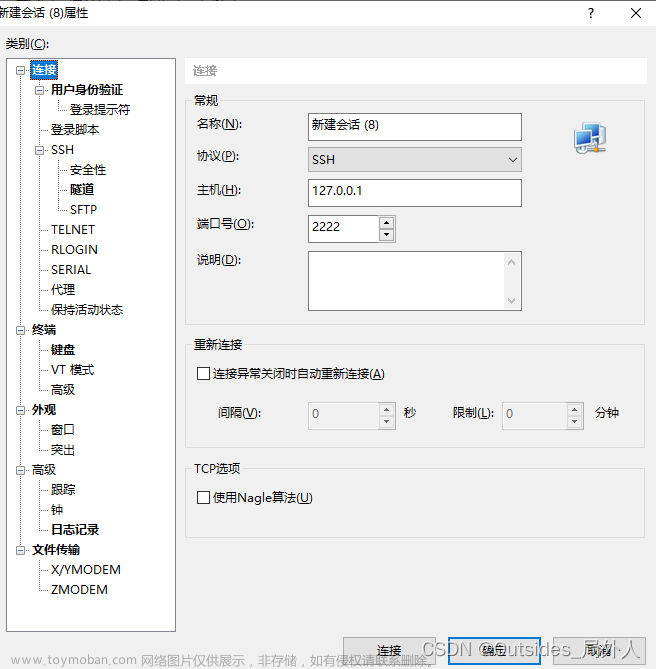 文章来源:https://www.toymoban.com/news/detail-469087.html
文章来源:https://www.toymoban.com/news/detail-469087.html
参考:【Linux operation 23】Win 10 64位(X86 架构CPU)安装ARM架构的虚拟机(银河麒麟高级服务器操作系统 V10)_Rusty well began的博客-CSDN博客_虚拟机模拟arm架构文章来源地址https://www.toymoban.com/news/detail-469087.html
到了这里,关于window10下安装银河麒麟高级服务器操作系统(飞腾版)V10的文章就介绍完了。如果您还想了解更多内容,请在右上角搜索TOY模板网以前的文章或继续浏览下面的相关文章,希望大家以后多多支持TOY模板网!